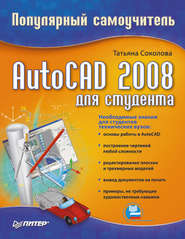По всем вопросам обращайтесь на: info@litportal.ru
(©) 2003-2025.
✖
AutoCAD 2009. Учебный курс
Настройки чтения
Размер шрифта
Высота строк
Поля
• Delete Layer – удалить слой;
• Change Description – изменить пояснение;
• Remove From Group Filter – удалить из группового фильтра;
• New Layer VP Frozen All Viewports – создать новый замороженный слой на всех видовых экранах;
• VP Freeze Layer in All Viewports – заморозить слой на всех видовых экранах;
• VP Thaw Layer in All Viewports – разморозить слой на всех видовых экранах;
• Select All – выбрать все;
• Clear All – очистить все;
• Select All but Current – выбрать все, кроме текущего;
• Invert Selection – инвертировать выбор;
• Invert Layer Filter – инвертировать фильтр;
• Layer Filters – фильтр слоев (все, все используемые слои);
• Save Layer States… – загрузка диалогового окна сохранения новой конфигурации слоев New Layer State to Save;
• Restore Layer State… – загрузка Диспетчера конфигураций слоев Layer States Manager для восстановления конфигурации.
Использование свойств слоев
Имеется возможность присваивать свойства как слоям, так и непосредственно объектам рисунка. При построении нового объекта ему автоматически назначаются цвет, тип и вес линии, а также стиль печати ByLayer. Если свойство объекта имеет специальное значение ByLayer, фактическое значение этого свойства определяется параметром того слоя, на котором находится объект. Например, при построении на слое, которому назначены зеленый цвет, тип линии Continuous, вес линии 0.25 mm и стиль печати Default, новый объект отображается с использованием именно этих значений. Применение специального значения ByLayer, доступного для таких свойств объекта, как цвет, тип линии, вес линии и стиль печати, упрощает управление и манипуляцию объектами рисунка. Кроме того, послойная организация чертежа упрощает визуальную идентификацию различных его элементов (деталей, крепежа, текстовой информации и т. д.) по свойствам слоев, на которых они располагаются.
Если необходимо, любому объекту можно присвоить цвет, тип линии, вес линии или стиль печати, отличный от соответствующего свойства слоя, на котором располагается объект. Свойство объекта может иметь какое-либо определенное значение (например, «красный» – для цвета) или одно из специальных значений ByLayer либо ByBlock. Новое значение свойства объекта используется вместо соответствующего свойства слоя до тех пор, пока этому свойству не будет возвращено значение ByLayer.
При выборе значения ByBlock свойства новых объектов используют стандартные значения до тех пор, пока объекты не будут объединены в блок. После создания блока из таких объектов значения их свойств определяются свойствами слоя, в который вставляется блок.
Рассмотрим пример: блок с именем СТУЛ образован из двух объектов, сиденья и спинки. Исходные объекты, изображающие сиденье и спинку стула, находятся соответственно на слоях СИДЕНЬЕ и СПИНКА. Пусть блок СТУЛ вставляется в слой с именем МЕБЕЛЬ, которому назначен фиолетовый цвет. Если до создания блока объекты, соответствующие спинке и сиденью, имели цвет ByLayer, то независимо от слоя, в который вставлен блок, цвет сиденья и спинки будет определяться текущим значением цвета слоев СИДЕНЬЕ и СПИНКА. Если до создания блока объекты, соответствующие спинке и сиденью, имели цвет ByBlock, то цвет сиденья и спинки будет определяться текущим цветом того слоя, в который вставлен блок (в данном случае это фиолетовый цвет).
Для быстрого просмотра и изменения цвета, типа линии и ее веса можно использовать строку свойств объектов.
При выборе объекта, если ни одна из команд не активна, динамически отображаются слой, цвет, тип и вес линии данного объекта. Параметры выбранного объекта можно изменить, настроив их в раскрывающихся списках управления цветом, типом или весом линии, но при этом не должна выполняться ни одна команда. Чтобы сделать цвет, тип или вес линии текущими, достаточно выбрать их соответственно из раскрывающихся списков управления свойствами линии.
Копирование свойств объектов
Команда MATCHPROP предназначена для копирования свойств заданного объекта другому объекту. Она вызывается из падающего меню Modify ? Match Properties или щелчком на пиктограмме Match Properties стандартной панели инструментов.
Допускается копировать цвет, слой, тип линий, масштаб типа линий, вес линий, стиль печати, трехмерную высоту и другие свойства.
В процессе копирования свойств объектов можно изменять параметры настройки свойств, например запретить копирование некоторых из них. Для этого необходимо щелкнуть на пиктограмме Match Properties стандартной панели инструментов, выбрать объект, свойства которого необходимо скопировать. Далее щелчком правой кнопки мыши вызвать контекстное меню, из которого выбрать пункт Settings.
Загрузится диалоговое окно настройки свойств Property Settings (рис. 5.14), позволяющее настроить следующие параметры.
Рис. 5.14. Диалоговое окно настройки свойств
• В области Basic Properties – определить основные свойства:
– Color – цвет;
– Layer – слой;
– Linetype – тип линии;
– Linetype Scale – масштаб типа линий;
– Lineweight – вес линий;
– Thickness – высота;
– PlotStyle – стиль печати.
• В области Special Properties – определить специальные свойства:
– Dimension – размер;
– Polyline – полилиния;
– Material – материал;
– Text – текст;
– Viewport – видовой экран;
– Shadow display – отображение тени;
– Hatch – штриховка;
– Table – таблица;
– Multileader – линия-выноска.
Палитра свойств объектов
Палитра свойств объектов PROPERTIES, показанная на рис. 5.15, – это единый инструмент, управляющий практически всеми свойствами объектов рисунка. На палитре собрано около 40 диалоговых окон и команд, которые были разрознены в более ранних версиях AutoCAD. Загружается она командой PROPERTIES, либо из падающего меню Modify ? Properties, либо щелчком на пиктограмме Properties (Ctrl+1) на стандартной панели инструментов.
Рис. 5.15. Палитра свойств объектов
Палитра свойств объектов Properties позволяет производить фильтрацию наборов выбранных объектов по их типу, предоставляя возможность редактировать свойства каждого объекта. В случае если текущий набор объектов не создан, показывается текущее состояние таких свойств рисунка, как стиль вывода на печать, ПСК, данные о видовых экранах, гиперссылки.
В верхней части палитры расположен раскрывающийся список, содержащий типы и количество выбранных объектов. Справа от него – кнопки переключения Toggle value of PICKADD Sysvar и выбора объектов Select Objects и Quick Select.